Inicio rápido: Creación de un recurso de dispositivo para Network Function Manager
En este inicio rápido, aprenderá a crear un recurso de dispositivo para Azure Network Function Manager (NFM). El recurso de dispositivo de Network Function Manager está vinculado al recurso de Azure Stack Edge. El recurso de dispositivo agrega todas las funciones de red implementadas en un dispositivo Azure Stack Edge y proporciona servicios comunes para la implementación, supervisión, solución de problemas y operaciones de administración coherentes para todas las funciones de red implementadas en Azure Stack Edge. Debe crear el recurso de dispositivo de Network Function Manager para poder implementar funciones de red en el dispositivo Azure Stack Edge.
Prerrequisitos
Verifique los requisitos previos siguientes:
- Compruebe que tiene una cuenta de Azure con una suscripción activa. Si no tiene una cuenta, puede crearla de forma gratuita.
- Cumple todos los requisitos previos enumerados en el artículo sobre requisitos previos y otras exigencias.
- Tiene asignados los permisos adecuados. Para más información, consulte Permisos y registro del proveedor de recursos.
- Revise la sección Disponibilidad regional antes de crear un recurso de dispositivo.
- Compruebe que puede conectarse de forma remota desde un cliente Windows al dispositivo GPU de Azure Stack Edge Pro a través de PowerShell. Para más información, consulte el artículo Conexión a la interfaz de PowerShell.
Creación de un recurso de dispositivo
Si tiene un recurso de dispositivo existente de Azure Network Function Manager, no es necesario crear uno. Omita esta sección y vaya a la sección de clave de registro.
Para crear un recurso de dispositivo, siga estos pasos.
Inicie sesión en Azure Portal con las credenciales de Microsoft Azure.
En la pestaña Aspectos básicos, configure Detalles del proyecto y Detalles de la instancia en las opciones de configuración del dispositivo.
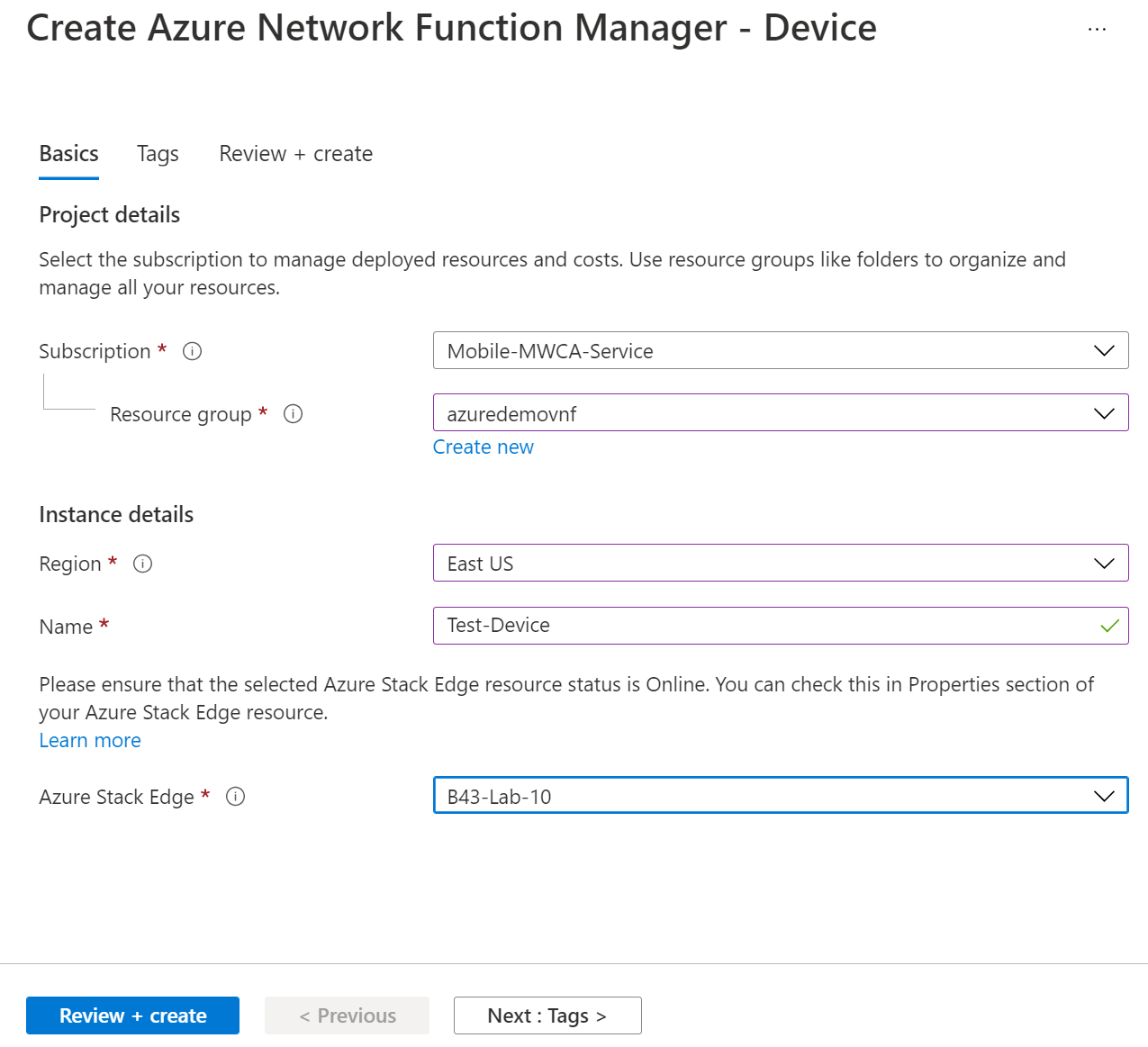
Cuando rellene los campos, aparecerá una marca de verificación verde cuando se validen los caracteres que agregue. Algunos detalles se rellenan automáticamente, mientras que otros son campos personalizables:
- Suscripción: compruebe que la suscripción que aparece en la lista es la correcta. Puede cambiar las suscripciones mediante la lista desplegable.
- Grupo de recursos: seleccione uno existente o haga clic en Crear para crear uno nuevo.
- Región: seleccione la ubicación del dispositivo. Debe ser una región admitida. Para obtener más información, consulte Disponibilidad en regiones.
- Nombre: escriba el nombre del dispositivo.
- Azure Stack Edge: seleccione el Azure Stack Edge que desea registrar como dispositivo para Azure Network Function Manager. El recurso de ASE debe tener el estado En línea para que un recurso de dispositivo se cree correctamente. Para comprobar el estado del recurso de ASE, vaya a la sección Propiedades de la página del recurso de Azure Stack Edge.
Seleccione Revisar y crear para validar la configuración del dispositivo.
Una vez validada la configuración, seleccione Crear.
Nota
El recurso de dispositivo de Network Function Manager puede estar vinculado a un solo recurso de Azure Stack Edge. Tendrá que crear un recurso de dispositivo NFM independiente para cada recurso de Azure Stack Edge.
Obtención de la clave de registro
Una vez que el dispositivo se haya aprovisionado correctamente, vaya al grupo de recursos en el que se implementa el recurso del dispositivo.
Haga clic en el recurso del dispositivo. Para obtener la clave de registro, haga clic en Obtener clave de registro. Asegúrese de que tiene los permisos adecuados para generar una clave de registro. Para más información, consulte el artículo Permisos y registro del proveedor de recursos.
Anote la clave de registro del dispositivo, que se usará en los pasos siguientes.
Importante
La clave de registro caduca 24 horas después de generarse. Si la clave de registro ya no está activa, puede generar una nueva clave de registro si repite los pasos de esta sección.
Registro del dispositivo
Siga estos pasos para registrar el recurso de dispositivo con Azure Stack Edge.
Para registrar el dispositivo con la clave de registro obtenida en el paso anterior, conéctese al dispositivo Azure Stack Edge a través de Windows PowerShell.
Una vez que tenga una conexión de PowerShell (minishell) al dispositivo, escriba el siguiente comando con la clave de registro del dispositivo que obtuvo en el paso anterior como parámetro:
Invoke-MecRegister <device-registration-key>Compruebe que el recurso de dispositivo tiene Estado del dispositivo = registrado.

